Как сделать резервную копию макета начального экрана в Windows 10
В Windows 10 Microsoft добавила обновленное меню «Пуск» помимо начального экрана. Теперь ты можешь для переключения между начальным экраном и меню «Пуск». Вы можете настроить начальный экран, закрепив различные элементы и упорядочив их по своему усмотрению. После этого рекомендуется создать резервную копию макета начального экрана, чтобы вы могли восстановите его внешний вид позже, после переустановки Windows или, если по какой-то причине настройки начального экрана потерянный. Вот как это сделать.
Рекламное объявление
На начальном экране Windows 10 все данные, относящиеся к закрепленным приложениям и плиткам, хранятся в следующем файле:
% LocalAppData% \ Microsoft \ Windows \ appsFolder.itemdata-ms
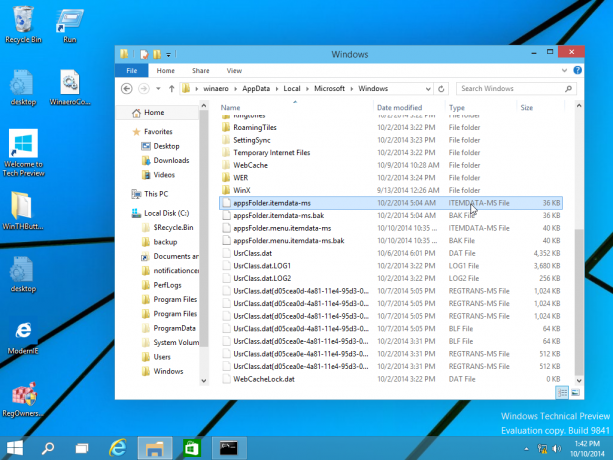
Вам необходимо сделать резервную копию этого файла, как описано ниже:
- Откройте командная строка с повышенными привилегиями и введите:
cd / d% LocalAppData% \ Microsoft \ Windows \

- Не закрывайте это окно, оставьте его открытым, оно вам понадобится позже. Затем вам нужно выйти из оболочки проводника, поскольку она использует этот файл и может записывать в него некоторые данные. Чтобы выйти из оболочки проводника, используйте секретный пункт контекстного меню «Выход из проводника» (щелчок правой кнопкой мыши) на панели задач или в меню «Пуск», который описан в следующей статье: «
Как правильно перезапустить оболочку проводника в Windows".

Обои рабочего стола и панель задач исчезнут, когда вы выйдете из проводника:
- Теперь вернитесь в командную строку с помощью Alt + Tab и введите следующую команду в окне командной строки с повышенными привилегиями, которое вы открыли ранее:
скопировать appsFolder.itemdata-ms c: \ backup \ *. *
Замените путь (c: \ backup) фактическим путем на вашем компьютере. Если ваш путь содержит пробелы, заключите его в кавычки, например:
скопировать appsFolder.itemdata-ms "c: \ my backup \ *. *"
Вот и все. Теперь у вас есть резервная копия макета начального экрана в Windows 10.
- Снова запустите проводник. Нажмите Ctrl + Shift + Esc вместе на клавиатуре. Откроется диспетчер задач. Выбирать Файл -> Запустить новую задачу и введите исследователь в диалоговом окне «Создать новую задачу»:

Щелкните OK или нажмите Enter, после чего снова появится панель задач.Восстановите резервную копию макета начального экрана
После переустановки ОС вы сможете быстро восстановить макет начального экрана. Вам необходимо выполнить эти простые действия:
- Откройте командную строку с повышенными привилегиями.
- Закройте проводник.
- Введите следующую команду:
copy / y c: \ backup \ appsFolder.itemdata-ms "% LocalAppData% \ Microsoft \ Windows \ appsFolder.itemdata-ms"
- Снова запустите проводник.
Теперь, когда вы откроете начальный экран, вы увидите свой предыдущий настроенный макет начального экрана. Также возможно передавать его между несколькими компьютерами.
РЕКОМЕНДУЕМЫЕ: Щелкните здесь, чтобы исправить проблемы с Windows и оптимизировать производительность системы



